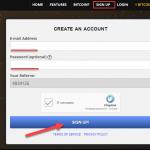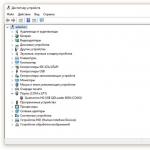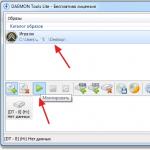Geriausias būdas atsikratyti virusų ir nuolatinių gedimų Operacinė sistema- įdiegs naują OS. Dažniausiai diegimas vyksta kuriant įkrovos „flash drive“. arba naudojant diską su nauja sistema, tačiau yra keletas greitų būdų, kurie padės įdiegti naują Windows kopiją nenaudojant trečiosios šalies skaitmeninės laikmenos.
Naudotojams tiks šios OS pakeitimo parinktys Asmeninis kompiuteris, kuris:
- Diskas sugedęs, pažeistas arba jo nėra.
- Nėra DVD.
- Neįmanoma naudoti „Flash“ laikmenos.
- Nėra išorinis HDD diskas.
„Windows“ diegimas per standųjį diską ir kompiuterio komandų eilutę
Kietasis diskas yra asmeninio kompiuterio ar nešiojamojo kompiuterio kietasis diskas (HDD), skirtas saugoti vartotojo failus ir programas. Naudodami standųjį diską galite įdiegti naują operacinę sistemą.
Naujos OS diegimas vyksta per komandinė eilutė kai įjungiate kompiuterį. Ši OS pakeitimo parinktis leis išvalyti visus senus disko skaidinius ir sukurti naujus. Norėdami pradėti operacinės sistemos pakeitimo procesą, turite atsisiųsti norimos „Windows“ versijos „iso“ vaizdą. Tai galima padaryti oficialioje „Microsoft“ svetainėje arba naudojant „torrent“ klientą. Vaizdas bus atsisiųstas į kompiuterį archyvo formatu; jį reikia išpakuoti, kad būtų galima C diske. Tada vykdykite šias instrukcijas:
- Įjungdami kompiuterį laikykite nuspaudę F8, Space arba ESC mygtuką (atsižvelgiant į kompiuterio modelį). Po kelių sekundžių ekrane turėtų pasirodyti pasirinktinis meniu papildomos parinktys OS įkėlimas.
- Kitas žingsnis yra pasirinkti „Trikčių šalinimas“. Pasirinkimas atliekamas paspaudus Enter klavišą.

- Tada pasirodys sistemos atkūrimo parinkčių langas. Jame turite pasirinkti įvestį per klaviatūrą.
- Iš sąrašo pasirinkite kompiuterio vartotoją ir įveskite slaptažodį, jei jis buvo nustatytas prisijungiant.
- Iš siūlomų diegimo parinkčių turite pasirinkti „Komandų eilutę“.
- Atidarę komandų eilutės langą, turėtumėte įvesti kelias komandas. Įvestis per klaviatūrą. Eikite į spausdinimą nauja komanda galite paspausti Enter. Eikite į diską, kuriame yra sistemos diegimo failas, naudodami šią komandą: „X:windowssystem32C:“ (be skliaustų). Paspauskite Enter (jei diegimo failo nėra C diske, pakeiskite komandos raidę norima).
- Įveskite šią komandą: ">setup.exe" (be skliaustų).
- Po kelių sekundžių prasidės naujos OS diegimas, kuris niekuo nesiskiria nuo diegimo naudojant diską ar „flash drive“.
Šis metodas tinka operacinėms sistemoms Windows 7, Win 8/8.1, Windows 10.
Pastaba: Atkreipkite dėmesį, kad įdiegta ir atsisiųsta OS turi būti vienodo bitų gylio (32 arba 64 bitai).
Diegimo vaizdo ir virtualaus disko naudojimas
Lengviausias būdas Windows instaliacijos- Tai sistemos vaizdo atsisiuntimas iš interneto. Vaizdų archyvo atsisiuntimo procesas yra toks pat, kaip ir ankstesniame straipsnio skyriuje, tačiau jo išpakuoti nereikia. Disko vaizdas leidžia nenaudojant disko įrenginysįdiegti bet kokią programą, žaidimą, paslaugų programą ar operacinę sistemą.

OS Windows XP/7 naudotojai turi įdiegti papildomą programinę įrangą, kad galėtų dirbti su vaizdais. Naujesnėse Windows versijose su vaizdais galima dirbti nenaudojant papildomos programinės įrangos (tokie failai atpažįstami kaip archyvai; norint įdiegti vaizdą, reikia jį atidaryti su archyvu ir paleisti diegimo failą).
Keletas patarimų, kaip atsisiųsti OS vaizdą:
- Nesisiųskite failų iš įtartinų svetainių ir išteklių.
- Nesirinkite įvairių modifikuotų OS versijų. Juose beveik visada yra daug virusų ir šnipinėjimo programų, kurios gali pavogti jūsų asmeninę informaciją, slaptažodžius ar kredito kortelių numerius.
- Pasirinkite tik patikimus išteklius („Microsoft“ svetaines arba specializuotas naujos OS diegimo programas).
Vaizdų programoje sukurkite virtualų diską su nauja OS (skaitykite daugiau apie populiariausias ir patikimiausias kūrimo programas virtualūs diskai Daugiau informacijos rasite kitoje šio straipsnio dalyje). Norint sukurti naujas diskas, programoje pasirinkite norimą iso vaizdą. Tada programa pateiks visas reikalingas instrukcijas. Disko kūrimo procesas užtruks mažiau nei minutę. Toliau dukart spustelėkite Spustelėkite sukurtą diską, taip paleisdami OS diegimo langą.
Programos, skirtos greitai sukurti virtualų diską
Jei naudojate OS Windows XP/7, tuomet turėtumėte pasirinkti programą, kuri veiktų su virtualiais optiniais diskais. Žemiau pateiktame sąraše pateikiamos populiariausios programos ir jų funkcijos:

- „Daemon Tools“. Viena iš pirmųjų ir populiariausių programų panašioje rinkoje programinė įranga. Programa yra „shareware“ – vartotojams prieinamos „Lite“ ir „Premium“ versijos. Darbas su esamais virtualūs diskai organizuotas labai patogiu būdu, vartotojas gali greitai sukurti ir ištrinti diskus. IN nemokama versija Programinė įranga, vienu metu galima sukurti tik 4 vaizdus. Programa palaiko iso, img, dmg, vdf, mds, mdf formatus.
- Programa išsiskiria tuo, kad vienu metu gali sukurti daug virtualių diskų. Taip pat yra galimybė įrašyti į išimamą kompaktinį diską. Naudodami šią programą vartotojai galės praktiškai saugoti visus savo diskus, jei fizinis diskas būtų pažeistas. Taip pat naudojant šią programą galima atsisiųsti vaizdus iš interneto ir pritvirtinti juos tolesniam diegimui.
- Programinė įranga, kuri veikia tik su ISO vaizdais. Vaizdai sumontuojami greitai, o vykdymo laikas sumažinamas iki minimumo. Galima konvertuoti kitų formatų vaizdus tiesiai į ISO.
- Priemonė yra nemokama ir ją galima atsisiųsti. Galima patiems kurti disko atvaizdus.
- Virtualus CloneDrive. Programa su minimaliais nustatymais, didelis greitis diskų vykdymas ir skaitymas. OS atpažįsta sukurtą diską kaip fizinį CD/DVD-ROM.
Nemokami OS naujinimai
„Microsoft“ reguliariai teikia vartotojams licencijuota versija OS galimybė nemokamai atnaujinti į naujesnes programinės įrangos versijas. „Windows“ naudotojai 7 Home Edition galima atnaujinti į Profesionali versija arba Premium per oficialią Microsoft.com svetainę arba per atnaujinimo centrą, kuris yra kiekvieno kompiuterio valdymo skydelyje. Įdiegti naują programinę įrangą taip paprasta, kaip paspausti kelis mygtukus. Iš esmės naujos sistemos įdiegimas trunka nuo pusvalandžio iki 120 minučių, priklausomai nuo kompiuterio ar nešiojamojo kompiuterio centrinio procesoriaus greičio.
„Windows 7“ galima pakeisti „Windows 88.1“ nemokamai. Vykdykite instrukcijas, kad sužinotumėte apie galimybę atnaujinti OS:
- Atsisiųskite „Microsoft Update Assistant“ čia
- Paleiskite jį ir palaukite, kol diegimas bus baigtas. Tai užtruks keletą minučių.
- Vykdykite ekrane pateikiamas instrukcijas, kad sužinotumėte, kuri nauja versija OS suderinama su jūsų sistema. Tada programa pasiūlys atsisiųsti naują programinę įrangą ir ją įdiegti.
Geriausias būdas atsikratyti virusų ir nuolatinių operacinės sistemos gedimų – įdiegti naują OS. Dažniausiai diegimas atliekamas sukuriant įkrovos USB atmintinę arba naudojant diską su nauja sistema, tačiau yra keletas greitų būdų, kurie padės įdiegti naują „Windows“ kopiją nenaudojant trečiosios šalies skaitmeninės laikmenos.
- Nėra DVD.
- Nėra išorinio HDD disko.
Kietasis diskas yra asmeninio kompiuterio ar nešiojamojo kompiuterio standusis diskas (HDD), skirtas saugoti vartotojo failus ir programas. Naudodami standųjį diską galite įdiegti naują operacinę sistemą.
Naujos OS diegimas vyksta per komandinę eilutę, kai kompiuteris įjungiamas. Ši OS pakeitimo parinktis leis išvalyti visus senus disko skaidinius ir sukurti naujus. Norėdami pradėti operacinės sistemos pakeitimo procesą, turite atsisiųsti norimos „Windows“ versijos „iso“ vaizdą. Tai galima padaryti oficialioje „Microsoft“ svetainėje arba naudojant „torrent“ klientą. Vaizdas bus atsisiųstas į kompiuterį archyvo formatu; jį reikia išpakuoti, kad būtų galima C diske. Tada vykdykite šias instrukcijas:
- Įveskite šią komandą: ">setup.exe" (be skliaustų).

Vaizdo apdorojimo programoje sukurkite virtualų diską su nauja OS (daugiau apie populiariausias ir patikimiausias virtualių diskų įrenginių kūrimo programas skaitykite kitoje šio straipsnio dalyje). Norėdami sukurti naują diską, programoje pasirinkite norimą ISO atvaizdą. Tada programa pateiks visas reikalingas instrukcijas. Disko kūrimo procesas užtruks mažiau nei minutę. Toliau dukart spustelėkite sukurtą diską, taip paleisdami OS diegimo langą.

- „Daemon Tools“. Viena iš pirmųjų ir populiariausių programų panašios programinės įrangos rinkoje. Programa yra „shareware“ – vartotojams prieinamos „Lite“ ir „Premium“ versijos. Darbas su esamais virtualiais diskais organizuojamas labai patogiai, vartotojas gali greitai kurti ir ištrinti diskus. Nemokamoje programinės įrangos versijoje vienu metu galima sukurti tik 4 vaizdus. Programa palaiko iso, img, dmg, vdf, mds, mdf formatus.
Nemokami OS naujinimai
„Microsoft“ reguliariai suteikia licencijuotų OS versijų naudotojams galimybę nemokamai atnaujinti į naujesnę programinės įrangos versiją. „Windows 7 Home Edition“ vartotojai gali naujovinti į „Professional“ arba „Premium“ versiją oficialioje Microsoft.com svetainėje arba per atnaujinimų centrą, kuris yra kiekvieno kompiuterio valdymo skydelyje. Įdiegti naują programinę įrangą taip paprasta, kaip paspausti kelis mygtukus. Iš esmės naujos sistemos įdiegimas trunka nuo pusvalandžio iki 120 minučių, priklausomai nuo kompiuterio ar nešiojamojo kompiuterio centrinio procesoriaus greičio.
Geriausias būdas atsikratyti virusų ir nuolatinių operacinės sistemos gedimų – įdiegti naują OS. Dažniausiai diegimas atliekamas sukuriant įkrovos USB atmintinę arba naudojant diską su nauja sistema, tačiau yra keletas greitų būdų, kurie padės įdiegti naują „Windows“ kopiją nenaudojant trečiosios šalies skaitmeninės laikmenos.
Šios OS pakeitimo parinktys tinka asmeninių kompiuterių vartotojams, kurie:
- Diskas sugedęs, pažeistas arba jo nėra.
- Nėra DVD.
- Neįmanoma naudoti „Flash“ laikmenos.
- Nėra išorinio HDD disko.
„Windows“ diegimas per standųjį diską ir kompiuterio komandų eilutę
Kietasis diskas yra asmeninio kompiuterio ar nešiojamojo kompiuterio standusis diskas (HDD), skirtas saugoti vartotojo failus ir programas. Naudodami standųjį diską galite įdiegti naują operacinę sistemą.
Naujos OS diegimas vyksta per komandinę eilutę, kai kompiuteris įjungiamas. Ši OS pakeitimo parinktis leis išvalyti visus senus disko skaidinius ir sukurti naujus. Norėdami pradėti operacinės sistemos pakeitimo procesą, turite atsisiųsti norimos „Windows“ versijos „iso“ vaizdą. Tai galima padaryti oficialioje „Microsoft“ svetainėje arba naudojant „torrent“ klientą. Vaizdas bus atsisiųstas į kompiuterį archyvo formatu; jį reikia išpakuoti, kad būtų galima C diske. Tada vykdykite šias instrukcijas:
- Įjungdami kompiuterį laikykite nuspaudę F8, Space arba ESC mygtuką (atsižvelgiant į kompiuterio modelį). Po kelių sekundžių ekrane turėtų pasirodyti pasirinktinis papildomų OS įkrovos parinkčių meniu.
- Kitas žingsnis yra pasirinkti „Trikčių šalinimas“. Pasirinkimas atliekamas paspaudus Enter klavišą.
- Tada pasirodys sistemos atkūrimo parinkčių langas. Jame turite pasirinkti įvestį per klaviatūrą.
- Iš sąrašo pasirinkite kompiuterio vartotoją ir įveskite slaptažodį, jei jis buvo nustatytas prisijungiant.
- Iš siūlomų diegimo parinkčių turite pasirinkti „Komandų eilutę“.
- Atidarę komandų eilutės langą, turėtumėte įvesti kelias komandas. Įvestis per klaviatūrą. Galite atspausdinti naują komandą paspausdami Enter. Eikite į diską, kuriame yra sistemos diegimo failas, naudodami šią komandą: „X:windowssystem32C:“ (be skliaustų). Paspauskite Enter (jei diegimo failo nėra C diske, pakeiskite komandos raidę norima).
- Įveskite šią komandą: ">setup.exe" (be skliaustų).
- Po kelių sekundžių prasidės naujos OS diegimas, kuris niekuo nesiskiria nuo diegimo naudojant diską ar „flash drive“.
Šis metodas tinka operacinėms sistemoms Windows 7, Win 8/8.1, Windows 10.
Pastaba: Atkreipkite dėmesį, kad įdiegta ir atsisiųsta OS turi būti vienodo bitų gylio (32 arba 64 bitai).
Diegimo vaizdo ir virtualaus disko naudojimas
Lengviausias būdas įdiegti „Windows“ yra atsisiųsti sistemos vaizdą iš interneto. Vaizdų archyvo atsisiuntimo procesas yra toks pat, kaip ir ankstesniame straipsnio skyriuje, tačiau jo išpakuoti nereikia. Disko vaizdas leidžia įdiegti bet kokią programą, žaidimą, paslaugų programą ar operacinę sistemą nenaudojant disko įrenginio.

OS Windows XP/7 naudotojai turi įdiegti papildomą programinę įrangą, kad galėtų dirbti su vaizdais. Naujesnėse Windows versijose su vaizdais galima dirbti nenaudojant papildomos programinės įrangos (tokie failai atpažįstami kaip archyvai; norint įdiegti vaizdą, reikia jį atidaryti su archyvu ir paleisti diegimo failą).
Keletas patarimų, kaip atsisiųsti OS vaizdą:
- Nesisiųskite failų iš įtartinų svetainių ir išteklių.
- Nesirinkite įvairių modifikuotų OS versijų. Juose beveik visada yra daug virusų ir šnipinėjimo programų, kurios gali pavogti jūsų asmeninę informaciją, slaptažodžius ar kredito kortelių numerius.
- Pasirinkite tik patikimus išteklius („Microsoft“ svetaines arba specializuotas naujos OS diegimo programas).
Vaizdų programoje sukurkite virtualų diską su nauja OS (skaitykite daugiau apie populiariausias ir patikimiausias kūrimo programas virtualūs diskaižr. kitą šio straipsnio skyrių). Norėdami sukurti naują diską, programoje pasirinkite norimą ISO atvaizdą. Tada programa pateiks visas reikalingas instrukcijas. Disko kūrimo procesas užtruks mažiau nei minutę. Toliau dukart spustelėkite sukurtą diską, taip paleisdami OS diegimo langą.
Programos, skirtos greitai sukurti virtualų diską
Jei naudojate OS Windows XP/7, tuomet turėtumėte pasirinkti programą, kuri veiktų su virtualiais optiniais diskais. Žemiau pateiktame sąraše pateikiamos populiariausios programos ir jų funkcijos:

- „Daemon Tools“. Viena iš pirmųjų ir populiariausių programų panašios programinės įrangos rinkoje. Programa yra „shareware“ – vartotojams prieinamos „Lite“ ir „Premium“ versijos. Darbas su esamais virtualiais diskais organizuojamas itin patogiai, vartotojas gali greitai kurti ir ištrinti diskus. Nemokamoje programinės įrangos versijoje vienu metu galima sukurti tik 4 vaizdus. Programa palaiko iso, img, dmg, vdf, mds, mdf formatus.
- Programa išsiskiria tuo, kad vienu metu gali sukurti daug virtualių diskų. Taip pat yra galimybė įrašyti į išimamą kompaktinį diską. Naudodami šią programą vartotojai galės praktiškai saugoti visus savo diskus, jei fizinis diskas būtų pažeistas. Taip pat naudojant šią programą galima atsisiųsti vaizdus iš interneto ir pritvirtinti juos tolesniam diegimui.
- Programinė įranga, kuri veikia tik su ISO vaizdais. Vaizdai sumontuojami greitai, o vykdymo laikas sumažinamas iki minimumo. Galima konvertuoti kitų formatų vaizdus tiesiai į ISO.
- Priemonė yra nemokama ir ją galima atsisiųsti. Galima patiems kurti disko atvaizdus.
- Virtualus CloneDrive. Programa su minimaliais nustatymais, dideliu vykdymo greičiu ir disko skaitymu. OS atpažįsta sukurtą diską kaip fizinį CD/DVD-ROM.
Nemokami OS naujinimai
„Microsoft“ reguliariai suteikia licencijuotų OS versijų naudotojams galimybę nemokamai atnaujinti į naujesnę programinės įrangos versiją. „Windows 7 Home Edition“ vartotojai gali naujovinti į „Professional“ arba „Premium“ versiją oficialioje Microsoft.com svetainėje arba per atnaujinimų centrą, kuris yra kiekvieno kompiuterio valdymo skydelyje. Įdiegti naują programinę įrangą taip paprasta, kaip paspausti kelis mygtukus. Iš esmės naujos sistemos įdiegimas trunka nuo pusvalandžio iki 120 minučių, priklausomai nuo kompiuterio ar nešiojamojo kompiuterio centrinio procesoriaus greičio.
„Windows 7“ galima pakeisti „Windows 88.1“ nemokamai. Vykdykite instrukcijas, kad sužinotumėte apie galimybę atnaujinti OS:
- Atsisiųskite „Microsoft Update Assistant“ čia
- Paleiskite jį ir palaukite, kol diegimas bus baigtas. Tai užtruks keletą minučių.
- Vykdykite ekrane pateikiamus nurodymus, kad sužinotumėte, su kuria nauja OS versija suderinama jūsų sistema. Tada programa pasiūlys atsisiųsti naują programinę įrangą ir ją įdiegti.
Jeigu modernūs modeliai nešiojamieji kompiuteriai ilgą laiką nebuvo aprūpinti diskais, nes jų poreikis žymiai sumažėjo kaip įdiegti „Windows 7“ be disko ir be „flash drive“.? Kai tik ateina iš naujo įdiegti „Windows“. daugelis pradeda galvoti, kad būtų geriau, jei jis taip būtų. Tačiau iš tikrųjų norint iš naujo įdiegti „Windows“, visai nebūtina turėti disko įrenginio, nes galite įdiegti naują operacinę sistemą naudodami išorinį „flash drive“ ir net joje esančią duomenų bazę.
Žinoma, yra daugiau nei vienas būdas įdiegti „Windows 7“ be disko ar „flash drive“. Šie metodai yra gana paprasti ir suprantami, jei juos suprantate. Ir taip eikime.
1-as metodas: „Windows“ diegimas be išorinės laikmenos naudojant sistemos grąžinimo įrankį
Šis standartinis metodas gali būti naudojamas, jei kyla problemų dėl OS. Priemonė gerai įkeliama ir normaliai reaguoja į pateiktas komandas. Sistemos atšaukimas apima Windows būsenos grąžinimą į darbinę būseną, ty tą, kuri buvo pradžioje.
Veiksmai:
1 - Atidarykite "Pradėti" -> "Valdymo skydas" -> "Atkūrimas".
2 – Turėtų pasirodyti langas „Sistemos atkūrimas“; norėdami tęsti darbą ir paleisti atkūrimo vedlį, spustelėkite mygtuką „Kitas“. Po to vedlys pateiks jums galimybę pasirinkti Windows 7 atkūrimo tašką. Pasirinkite parinktį pagal įprasto OS veikimo datą ir spustelėkite mygtuką „Baigti“, o tada tęskite dar kartą naudodami „Kitas“.

Operacinės sistemos grąžinimas iš esmės baigtas; likusį darbą atliks pats atkūrimo vedlys. Šis metodas yra labai paprastas ir nesudėtingas, be to, jis nekeičia įrenginyje jau esančios informacijos.
2-as metodas: „Windows 7“ diegimas be išorinės laikmenos naudojant atkūrimą

Jei kyla problemų su OS ir ji nepasileidžia, tada veiksmingas sprendimas būtų naudoti atkūrimą.
Atsigavimas- programa, kuri yra įmontuotas modulis daugelyje šiuolaikinių nešiojamųjų kompiuterių. Įjungta skirtingi modeliai nešiojamieji kompiuteriai, jis gali turėti kiek kitokį pavadinimą, tačiau jo paskirtis ta pati – grąžinti Windows versijaį gamyklinę. Tai yra, šis metodas bus aktualus tik tiems kurie turėjo oficialų „Windows 7“.
1 – paleiskite „Windows“ diegimą. Norėdami atidaryti atkūrimo paslaugų programą, turite iš naujo paleisti sistemą ir paspausti sparčiąjį klavišą prieš pradedant įkelti. Šis spartusis klavišas skiriasi skirtinguose nešiojamųjų kompiuterių modeliuose; tai gali būti F4, F8, F9, F11, Dell ir kt.
2 – Pamatysite atkūrimo priemonės programos langą. Pagrindiniame lange programa suteikia galimybę pasirinkti veiksmus OS. Pasirinkite „Atkūrimas“.
3 – langas“ Visiškas atsigavimas» kuriame jis bus rodomas pradinė būsena Kompiuteris, atsarginės kopijos data, šaltinis ir tt Jūs pasirenkate (pirmame stulpelyje) kompiuterio būseną, kurią reikia grąžinti, ir spustelėkite mygtuką „Kitas“.
4 – Tada pasirodys įspėjimo langas, informuojantis, kad visa informacija iš kompiuterio bus ištrinta, ir prašantis patvirtinti OS atkūrimo paleidimą.
5 - Ir pabaigoje pasirodys langas, rodantis proceso eigą Windows atkūrimas
7.
„Windows“ įdiegimas arba iš naujo įdiegimas yra gana paprastas ir automatizuotas veiksmas, tačiau tik tuo atveju, jei turite veikiantį diskų įrenginį arba bent „flash“ diską su įrašytu „Windows XP“, 7 ar norimos versijos atvaizdu. Įdiegimas iš naujo gali būti sudėtingesnis, ypač kai reikia išsaugoti duomenis. Ir jei nėra disko ar „flash drive“, kaip tokiu atveju įdiegti ir įdiegti iš naujo? Mūsų straipsnyje bus išsamiai aprašyta, kaip iš naujo įdiegti veikiančią „Windows 7“ versiją nenaudojant disko ar „flash drive“.
Trumpas aprašymas
Pati operacija yra gana paprasta, ir patyręs vartotojas Užteks įžanginių žodžių. Padalinkime procesą į kelis etapus:
- Kietojo disko suspaudimas ir paskirstyti reikiamą atminties kiekį.
- Duomenų kopijavimas iš OS vaizdo į anksčiau paruoštą atminties sritį.
- Diegimo disko sukūrimas, kuris yra pasirinktoje atminties srityje naudojant „EasyBSD“ priemonę.
- „Windows“ OS diegimas, taip pat jo konfigūracija.
Šie veiksniai bus išsamiau aprašyti toliau, kad bet kuris vartotojas galėtų išsiaiškinti, kaip ir ką daryti.
Reikiamų paslaugų atsisiuntimas
Tam jums reikės Daemon programaĮrankiai. Galite atsisiųsti iš oficialios svetainės. Tai užima mažai vietos standžiajame diske ir nereikalauja išteklių. Taip pat turėtumėte atsisiųsti dar mažesnę programą, vadinamą EasyBSD. Jį taip pat galima atsisiųsti iš oficialios svetainės. Būtent pastarųjų pagalba mes atliksime visą Windows iš naujo įdiegimo ir įdiegimo operaciją be atmintinės ar disko.
Paruošiamas skaidinys diegimo failams
Sukurkite skyrių
Pirmiausia reikia įdiegti disko skaidinį, kuriame bus saugomi „Windows“ operacinės sistemos diegimo failai. Norėdami tai padaryti, turite eiti į " Disko valdymas“ Norėdami patekti į šį submeniu, turite dešiniuoju pelės mygtuku spustelėti „ Mano kompiuteris", ten pasirinkite skirtuką " Kontrolė“, ir jame yra „ Disko valdymas“ Taip pat galite įvesti „ Disko valdymas» ir jūs iškart pateksite į norimą puslapį. Čia taip pat galite sekti „flash“ atmintinės ar kitų įrenginių atminties kiekį. Mums reikalinga parinktis atrodo taip:
Čia galite pamatyti turimos ir užimtos informacijos kiekį standžiajame diske. Mūsų veiklai svarbu, kad kietasis diskas būtų siauresnis padalintas į dvi dalis, kaip nuotraukoje. Įvykdę šį veiksnį, antrąjį diską (mūsų atveju D) padaliname į dvi skirtingas dalis. Už tai dešiniuoju pelės mygtuku spustelėkite pele spustelėkite diską D ir pasirinkite skirtuką " Sutraukti tūrį“ Spustelėjus pasirodo langas, kuriame prašoma įvesti, kiek suspausti diską. Turite įvesti reikšmę, šiek tiek didesnę nei „Windows“ vaizdo dydis. Nors dažnai yra pakankamai atminties nešiojamiesiems kompiuteriams, norint sutaupyti įveskite dar 150–300 megabaitų, nei sveria vaizdas. spustelėkite " Suspausti“ Pats suspaudimas truks neilgai – apie penkias minutes, ne daugiau.
Skirsnio konvertavimas
Po to turime paversti erdvę, kurią ką tik susitraukėme, į švarų skaidinį. Dešiniuoju pelės mygtuku spustelėdami stačiakampį, nurodantį nepaskirstytą erdvę, pasirinkite skirtuką Sukurkite paprastą tomą“ Tai atrodo maždaug taip:

Vedlys prasidės. Daug negalvodami, visur spaudžiame mygtuką Kitas, nieko ypač svarbaus jame nėra. Sukūrę tomą, pereiname prie pagrindinės darbo dalies.
Kopijuojami diegimo duomenys
Atidarymo demonas Įrankiai Lite arba kitą jūsų nešiojamajame kompiuteryje esančią versiją, pasirinkite vaizdą su Windows 7 arba 8. Kitas veiksmas yra spustelėti skirtuką Pridėti vaizdą“ Kai jis pasirodys mūsų programoje, spustelėkite „ Montuoti“ Šios operacijos ekrano kopija pateikta žemiau.

Iš virtualaus disko nukopijuojame visus duomenis, įskaitant aplankus ir failus, į mažą diską, kurį sukūrėme maždaug prieš 10 minučių. Disko pavadinimą galite sužinoti pažiūrėję į raidę, esančią po mygtukų skydeliu.
Sukurti virtualų diską
Kitas žingsnis bus dirbti su naujausia programa, kuri vadinama EasyBCD. Paleidę programą spustelėkite Pridėti įrašą. Tarp kelių skirtukų pasirinkite WinPE. Vardo laukelyje turite įvesti mūsų sukurtos sekcijos pavadinimą. Pagal numatytuosius nustatymus visuose nešiojamuosiuose kompiuteriuose, kuriuose įdiegta „Windows“, ji vadinama „ Naujas tomas“ Taigi mes rašome kategorijoje „Vardas“. Tegul „Kelyje“ yra failas boot.wim kuris yra aplanke šaltiniai vaizdo viduje.

Windows diegimas
Baigę visą operaciją, spustelėkite mygtuką Dabartiniai nustatymai. Su jo pagalba galite įsitikinti, kad jūsų veiksmai nebuvo veltui. Jei pasirodys naujas įrašas: sveikiname, jūs pats atlikote visus darbus. Kaip matote, įdiegti arba iš naujo įdiegti „Windows“ be disko ir be „flash drive“ yra labai paprasta! Iš naujo paleidę kompiuterį ar nešiojamąjį kompiuterį, specialiame operacinės sistemos pasirinkimo meniu pasirinkite „ Naujas tomas"ir pradėkite standartinį diegimo procesą arba re Windows instaliacijos.
Funkcijos, skirtos „Windows XP“.
Verta paminėti, kad „Windows XP“ diegimas yra šiek tiek kitoks. Pats procesas labai pasikeitė ir iš vartotojo reikalaujama daugiau duomenų. Todėl kyla problemų su Windows XP, kai bandoma ją įdiegti ne iš disko. Šis triukas leidžia įdiegti Windows 7.8, bet nesuteikia galimybės įdiegti XP, nes nėra kai kurių duomenų, pavyzdžiui, failo boot.wim, kurios reikia vienam iš svarbiausių diegimo procesų. Jei norite įdiegti „Windows XP“, jums reikia šiek tiek kitokio pakartotinio diegimo būdo. Vienas iš paprasčiausių yra sistemos atnaujinimas. Tačiau iš naujo įdiegus XP naudojant šį metodą bus atnaujinta tik sistema ir neįdiegta kita OS.
Iš naujo įdiegti XP iš kietasis diskas leis atlikti operaciją, panašią į ankstesnę. Skirtumas tarp jų yra tas, kad pastaroji parinktis padės net tada, kai sistema neįsikrauna.
Pirmiausia reikia perkelkite paskirstymo aplanką į standųjį diską.

Po to mums nereikia atnaujinti sistemos, bet visiškai jį įdiekite dar kartą pasirinkdami " Nauja instaliacija» diegimo režimu. Kitas žingsnis bus duomenų rinkimas ir bendras Windows XP įdiegimas įprastoje versijoje – kaip iš disko. Jūsų OS bus aplanke langai.0, tačiau jį galima pervadinti.
Draugai, gaunu daug laiškų su klausimais, kaip tinkamai iš naujo įdiegti ar atnaujinti operacinę sistemą. Windows sistema 7 ir kuo tiksliai skiriasi šios dvi sąvokos.
Raštas Nr.1. Prašau paaiškinti klausimą, kuris daugeliui kelia painiavą, nei iš naujo įdiegti Windows 7 skiriasi nuo atnaujinimo ir kuriam geriau teikti pirmenybę? Mano įdiegta operacinė sistema 7 elgiasi itin nestabiliai, ilgai įkeliama, daug programų nustojo diegti, kartais atsiranda tokių klaidų, pavyzdžiui, trūksta kokio nors sistemos failo ar dinaminės bibliotekos. Atšaukti ilgą laiką naudojant atkūrimo tašką nepadėjo. Nenoriu iš naujo įdiegti, nes įdiegiau daug programų. Savo komentare pasakėte, kad reikia restauruoti sistemos failai, sutvarkyk reikalus paleidime, paleisk Windows optimizavimas 7 arba, kraštutiniu atveju, atnaujinkite arba iš naujo įdiekite „Windows 7“; deja, apie pastarąją nieko negirdėjau.
Pirmiausia norėčiau sužinoti:
Kaip iš tikrųjų atlikti šį operacinės sistemos atnaujinimą arba iš naujo įdiegti ir kas atsitiks su mano asmeniniais failais sistemos skaidinyje, ar jie bus prarasti?
Antra: jie sako, kad naujinimas paleidžiamas tik iš veikiančios operacinės sistemos. Ar taip yra? Galų gale, XP buvo galima paleisti naujinimą net tada, kai sistema visai nepasileido. Iš anksto dėkoju, Pavel.
Iš naujo įdiegti Windows 7
Kad jums viskas būtų aišku, paaiškinsiu operacinės sistemos atnaujinimo procesą, o tada parodysiu, kaip iš naujo įdiegti Windows 7 dviem būdais ir viską pamatysite savo akimis, bet pirmiausia aš vis tiek paaiškinsiu kas yra atnaujinimas ir Iš naujo įdiegti Windows 7.

Kas yra „Windows 7“ naujinimas?
tai sistemos įdiegimas ant senosios, tai yra, įdedate diską su „Windows“ platinimas 7 ir tiesiai einančioje septynetoje pradedate sistemos diegimą, bet diegimo meniu nepasirenkate pilnas montavimas, ir atnaujinti. Ką tai duoda?
Visų pirma, sugadinti sistemos failai bus pakeisti, veikiantys sistemos failai, įskaitant jūsų asmeninius duomenis, nebus pakeisti: įdiegtos programos, dokumentai, muzika, nieko neatsitiks, visos jūsų programos bus paleistos ir visa jūsų namų ūkis visuose diskuose liks nepaliestas. Taip pat vartotojų abonementai bus perkeliami be pakeitimų, visa tai atliks įrankis – Transfer Tool „Windows“ duomenys(labai svarbūs failai, vis tiek geriau juos perkelti rankiniu būdu). Taip pat noriu pasakyti, kad turėsite iš naujo įvesti produkto kodą, pasirinkti kalbą, regioną, nustatyti laiką ir pan. Įspėjimas. Jei turite nelicencijuotą „Windows 7“, po atnaujinimo apatiniame dešiniajame darbalaukio kampe atsiras langas, įspėjantis, kad „Windows“ kopija nėra tikras.
- Jie taip pat dažnai klausia, kaip veikia duomenų perdavimo įrankis? Atnaujinant „Windows 7“, bus sukurti laikini jūsų duomenų aplankai, kuriuose bus informacija apie vartotojo abonementus ir nustatymus, jūsų El. paštas, failai aplanke „Favorites“, asmeniniai failai ir vartotojo aplankai – muzika, vaizdai, vaizdo įrašai, taip pat įdiegtų programų parametrai. Kai jūsų sistema bus atnaujinta, visi duomenys grįš į savo vietas, o laikinieji aplankai bus ištrinti. Atnaujinant duomenų perdavimo įrankis neleidžia vartotojui pasirinkti failų, kuriuos norite perkelti, tačiau įdiegiant iš naujo galite pasirinkti, ką norite perkelti (smulkesnė informacija žemiau).
Ar atnaujinimas išspręs visas jūsų problemas, susijusias su Windows veikimas 7? Daugeliu atvejų Taip, bet, deja, niekas negali garantuoti 100% rezultato čia. Mano nuomone, jei įmanoma, geriau ištrinti ir iš naujo suformatuoti skaidinį su blogai veikiančia operacine sistema, pirmiausia perkėlus visus svarbius failus į kitus standžiojo disko ar nešiojamojo kompiuterio tomus. USB laikmena ir vėl įdiekite sistemą su visomis programomis.
- Pastaba: „Windows XP“ turi tą patį naujinimo mechanizmą ir gali būti paleistas tiek veikiančioje operacinėje sistemoje, tiek tais atvejais, kai negalite prisijungti prie „Windows XP“ dėl problemų, galite paleisti iš XP diegimo disko ir pasirinkti sąrankos meniu parinktį, . Atminkite, kad „Windows 7“, deja, tokios parinkties nėra ir naujinimas gali būti atliktas tik veikiančioje operacinėje sistemoje.
Kas yra iš naujo įdiegti „Windows 7“?
Įdiegimas iš naujo yra visiškas visų operacinės sistemos failų pakeitimas, ty skaidinio formatavimas nestabilioje sistemoje ir Windows 7 įdiegimas dar kartą. Natūralu, kad visi jūsų failai ir pati sistema bus ištrinti iš disko (C :). Norėdami perkelti visus failus iš sistemos diskas(C :)), turėsite naudoti „Windows“ lengvas perkėlimas, bet jis nebeveiks automatiškai, kaip atnaujinimo atveju, o naudosime patys ir taip pat patys išsirinksime ką reikės perkelti iš senos sistemos į naują.
- Dabar kyla klausimas: kuo skiriasi sistemos įdiegimas iš naujo ir vėl įdiegimas? Draugai tiesiog čia. Iš naujo diegdami Windows 7, jei norite, galite naudoti failų perkėlimo įrankį, nes sistemą jau buvote vieną kartą įdiegę, tačiau paprasčiausiai dar kartą diegdami sistemą įdiekite į skaidinį, kurį sukūrėte naujame standžiajame diske. Trumpai tariant, štai, aš nežinau, kaip tai paaiškinti aiškiau!
Ką aš galiu pasakyti, pirmiausia atnaujinkime mano Windows 7 kartu, o straipsnio pabaigoje mes iš naujo įdiegsime sistemą naudodami failų perkėlimo įrankį, jis taip pat pastaruoju metu dirba su klaidomis ir pamatysite savo akimis, ir tada pasirinkite tai, ko jums reikia.
Windows 7 naujinimas
Įdedame diegimo diskas iš Windows 7 į diską, jei neturite automatinio paleidimo, spustelėkite setup.exe.

Prieš atnaujindami galime prisijungti prie interneto ir atsisiųsti Naujausi Atnaujinimai iš oficialios „Microsoft“ svetainės

Pasirinkite Atnaujinti

Suderinamumo patikrinimas

Kopijuoti Windows failai

Failų, nustatymų ir programų rinkimas, Windows failų išpakavimas, funkcijų ir naujinimų diegimas, nustatymų ir programų failų perkėlimas


Kompiuteris paleidžiamas iš naujo.
Šiuo metu reikia paleisti iš standžiojo disko, o ne iš įkrovos USB atmintinės ar įkrovos disko su Win 7.
Registro nustatymų atnaujinimas

Įveskite raktą


Laiko nustatymas

Atnaujinimo procesas baigtas, sąskaitos išsaugotos

Visi mano failai yra vietoje, visos programos veikia.

Iš naujo įdiegti Windows 7
Dabar išsiaiškinkime, kas yra iš naujo įdiegti Windows 7. Pagal taisykles, iš naujo įdiegsime Windows 7 tame pačiame diske, kuriame įdiegta senoji operacinė sistema. Jei „Windows“ anksčiau buvo įdiegta, pavyzdžiui, (C:) skaidinyje, turite iš naujo įdiegti ją skaidinyje (C:), o ne bet kuriame kitame skaidinyje (kitaip tai bus antrosios operacinės sistemos įdiegimas). Visi failai skaidinyje (C:) bus pakeisti failais iš naujai įdiegtos Windows 7 operacinės sistemos.
- Pirmiausia paleisime duomenų perdavimo įrankį, kuris nukopijuos visus mūsų asmeninius duomenis iš Windows skaidinys 7 į nešiojamąją laikmeną ar kitą standžiojo disko skaidinį, tada paleiskite iš Windows 7 diegimo disko (kaip įdiegti) ir vėl įdiekite sistemą. Iškart po Windows 7 įdiegimo paleiskite Data Transfer Tool ir nukopijuokime visus failus atgal, ko pasekoje gausime naują operacinę sistemą ir visus savo duomenis: muziką, dokumentus, asmeninius aplankus ir pan.
- Pastaba: galite paklausti: ar galima pradėti diegti naują sistemą tiesiai iš veikiančios „Windows 7“ ir neįeiti į BIOS. Atsakymas: Šis metodas pateikiamas pabaigoje ir mes taip pat jį apsvarstysime.
Dabar pažiūrėkime, ką duomenų perdavimo įrankis perkels iš mūsų failų, paleiskite jį.
Pradėkite, įveskite įvesties lauką Data Transfer Tool

Šiame lange matome Detali informacija Dabar pasirinksime, kuriuos failus galime perkelti iš senos operacinės sistemos į naują.

Duomenų perdavimo įrankis mums siūlo naudoti:
- Duomenų perdavimo kabelis - failų perdavimui tarp dviejų kompiuterių naudojamas specialiai šiam tikslui skirtas laidas, kurį dar reikia įsigyti, iš esmės mums to nereikia, nes turime vieną kompiuterį.
- Tinklas – failų perkėlimas tinkle taip pat nėra mūsų pasirinkimas.
- Išorinis diskas arba USB atmintinę. Ko mums reikia. Jei neturite daug duomenų, netgi galite naudoti 8 GB arba 16 GB „flash drive“. Beje, jei neturite „flash drive“ arba nešiojamasis diskas USB, galite naudoti kitą standžiojo disko skaidinį saugojimui, kaip, pavyzdžiui, aš dariau.
Taigi jūs pasirinkote išorinį diską arba USB atmintinę, o aš pasirinkau skaidinį standžiajame diske (D :).

Pasirinkite Tai yra mano šaltinio kompiuteris, tai yra, iš jo reikia perkelti duomenis.

Duomenys, kuriuos galima perkelti į naują sistemą, analizuojami adresu Vartotojų vardai ir Bendrieji elementai, spustelėkite Nustatymai, o jei spustelėsite Išplėstinė, atsidarys visas vaizdas, ką duomenų perdavimo įrankis įtrauks į archyvą.

Atkreipkite dėmesį, kad archyve yra tiek operacinės sistemos vartotojų, tiek asmeninių duomenų aplankai, tai teisinga. Tačiau mums tikrai nereikia perkelti duomenų, esančių visuose standžiojo disko skaidiniuose, išskyrus sisteminį (C:), nes mes iš naujo įdiegsime Windows 7, esančią (C:), ir iš naujo įdiegimo procesas mūsų atveju turės įtakos tik sistemos skaidinys ( SU :). Panaikinkite visų standžiųjų diskų žymėjimą.


Tačiau, jei nuspręsite perkelti duomenis iš visų skaidinių, galite palikti žymimąjį laukelį nepažymėtą, tik nepamirškite, kad duomenų perdavimo failas tokiu atveju užims labai didelę apimtį.
Ko dar nereikėtų įtraukti į archyvą, kurį sukurs duomenų perkėlimo įrankis? Pavyzdžiui, galite neįtraukti aplanko C:\Program Files; būtų saugiau iš naujo įdiegti visas programas iš naujo įdiegus Windows 7.
Taigi spustelėkite Išsaugoti, galite priskirti slaptažodį



Vyksta failų perkėlimo procesas. Perkėlimo failas su plėtiniu (MIG) sukuriamas diske (D :)


Dabar atėjo laikas iš naujo įdiegti „Windows 7“, į diską įdėkite diegimo diską su septyniais ir paleiskite iš naujo, diegimo pradžioje geriau spustelėkite mygtuką Disko sąranka ir pasirinkite Formatuoti skaidinį su ankstesnė Windows 7, ir apskritai visas procesas žingsnis po žingsnio, pradedant nuo prioriteto keitimo įkrovos įrenginys BIOS ir prieš įdiegiant pačią operacinę sistemą, aprašyta mūsų straipsnyje.
Manau, jūs tai padarėte ir įdiegėte sistemą, o dabar vėl naudokimės duomenų perdavimo įrankiu.

Pasirinkime Tai mano naujas kompiuteris(reikia perkelti failus ir nustatymus į šį kompiuterį)

Jūsų išorinis HDD su duomenų perdavimo failas jau turi būti prijungtas.
Aš savo ruožtu nurodysiu standžiojo disko skaidinį (D :), ten yra perdavimo failas.


Galime spustelėti Nustatymai ir pasirinkti failus, kuriuos norite perkelti į naują sistemą rankiniu būdu, kaip jau padarėme, arba tiesiog spustelėkite Perkelti.
Jei norite iš naujo įdiegti „Windows 7“ neprarasdami duomenų, šis straipsnis skirtas jums. Be to, jei norite, perskaitykite straipsnį spustelėję nuorodą.
IN šis metodas mes neformatuosime disko, o tiesiog atnaujinsime Windows į pradinė būklė, jau įjungtas įdiegta sistema. Visi failai ir svarbūs dokumentai išliks saugūs. Metodas taip pat tinka, jei kai kurių operacinės sistemos problemų nepavyksta išspręsti.
Dabar pradėkime iš naujo diegti išsaugodami duomenis.
Montavimas
Norėdami pradėti, įdėkite įkrovos diskas arba „flash drive“ su „Windows 7“. Eikite į Mano kompiuteris ir iš ten atidarome savo diską arba „flash drive“ naudodami „Windows“. Mes ten ieškome failo Setup.exe ir paleiskite jį, pasirodžiusiame lange spustelėkite įdiegti.
Jei įvyksta klaida, kas Dabartinė versija operacinė sistema yra naujesnė nei ta, kurią norime įdiegti, tokiu atveju failas setup.exe turi būti paleistas su suderinamumu.
Dabar reikia eiti į kontrolės skydelis ir pasirinkite elementą atsigavimas. Spustelėkite pažangūs atkūrimo metodai.
Mums siūlomi du atkūrimo taškai:
- Atkurkite naudodami anksčiau sukurtą vaizdą.
- Iš naujo įdiegti sistemą naudojant diegimo diską.
Kai paleidžiate naujinimus iš skydelio Atsarginė kopija ir atkūrimas sistema paprašys jūsų tai padaryti atsarginė kopija, tada įvyks perkrovimas, o tada sistema bus paleista iš diegimo disko.
„Windows 7“ naujinimų diegimas
Diegimo metu turėtų pasirodyti langas, kuriame mūsų bus paprašyta įdiegti „Windows“ naujinimus; tam jums reikia interneto prieigos. Jums nereikia atsisiųsti naujinimų, bet vis tiek rekomenduojama.
Windows 7 diegimo tipas
Dabar reikia pasirinkti diegimo tipą, yra 2 parinktys:
Atnaujinti– kur bus išsaugoti visi failai ir nustatymai, visa kita bus atstatyta į numatytuosius nustatymus.
Pilnas montavimas- tai instaliacija su švarus šiferis, su visu disko formatavimu ir neišsaugant nustatymų bei failų. Ši parinktis šiuo atveju mums netinka.
Mes pasirenkame pirmąjį variantą.
Tokiu būdu išsaugojome visus duomenis ir iš naujo įdiegėme sistemą. Viskas turi būti išsaugota: muzika, filmai, įdiegtos programos, Sąskaitos, naršyklių skirtukai ir kt. Perkėlimas gali užtrukti ilgas laikas, kuo daugiau failų kompiuteryje, tuo ilgesnis perkėlimas.
Taip pat po visų procedūrų turite įvesti „Windows 7“ raktą ir nustatyti regioninius duomenis.
Visur rašo, kaip įdiegti sistemą, bet mažai kas rašė. Aš tai padariau ir sutvarkiau, perskaičiau.
Jei iš naujo įdiegiate „Windows“ dėl OS problemų, skirkite laiko svarbiausiems duomenims išsaugoti kitame disko skaidinyje arba „flash drive“, kad jų neprarastumėte iškilus problemoms.
Panagrinėkime situaciją: mūsų nešiojamasis kompiuteris su iš anksto įdiegta licencijuota OS nustojo paleisti Windows 7. Visi bandymai paleisti sistemą nepavyksta. Ką galime padaryti su tuo, jei neturime disko su Windows ir norime atkurti licencijavimo sistemą.
Yra du variantai.
1) Atkurkite „Windows“ sistemą iš nešiojamojo kompiuterio įkrovos atsarginės kopijos srities. (jei turite asmeninį kompiuterį, eikite tiesiai į variantą Nr. 2
Beveik kiekvienas gamintojas modernus nešiojamas kompiuteris standžiajame diske sukuria specialų skaidinį, leidžiantį atkurti Windows. Kiekvienas gamintojas turi skirtingą programinę įrangą ir yra iškviečiamas skirtingais klavišais.
Norėdami atkurti sistemą, turime iš naujo paleisti nešiojamąjį kompiuterį ir langų pakrovimas paspauskite specialų klavišą.
Paspaudus šį klavišą, turėtų atsidaryti sistemos atkūrimo programos langas (pavyzdys yra ACER nešiojamas kompiuteris).
Toliau vykdome meistro nurodymus. Tiesiog reikia nepamiršti, kad šis vedlys atkuria gamyklinius nustatymus ir iš naujo įdiegia sistemą į „gamyklinę“ būseną. Kai kuriuose nešiojamuosiuose kompiuteriuose nėra galimybės išsaugoti duomenų „sugedusioje“ sistemoje! Duomenys gali būti prarasti! Jei nešiojamajame kompiuteryje neturite tokių svarbių duomenų, galite saugiai pradėti diegti iš naujo.
Turite atsisiųsti disko vaizdą iš interneto Windows 7. Pirmiausia reikia pažiūrėti ką „Windows“ leidimas 7 įdiegta jūsų nešiojamajame kompiuteryje (jei norite išlaikyti licenciją). Galite pažvelgti į lipduką ant nešiojamojo kompiuterio, jame rodomas „Windows 7“ leidimas, taip pat licencijos raktas.
Pavyzdžiui, jei lipdukas windows pro- atitinkamai turite atsisiųsti vaizdą windows diskas 7 profesionalas. Jei jums nesvarbu, kuris leidimas, galite atsisiųsti bet kurį. Paprastai disko vaizdas turi tokį pavadinimą: ru_ langai _7 _profesionalus _with_sp1_x86_dvd_u_677084. iso.
Atsisiuntę vaizdą, turime įrašyti jį į „flash drive“. Mums reikės mažiausiai 4 GB talpos „flash drive“.
- Įdėkite „flash drive“ į kompiuterį.
- Paleidžiame vaizdų rašymo į „flash drive“ programą, mūsų atveju naudosime UltraISO programa. Taip pat galite jį atsisiųsti iš interneto.
Paleiskite „UltraiSO“. Mes pasirenkame atidaryti, tada mūsų „Windows“ vaizdas 7.
Pasirinkę vaizdą, eikite į įkrovos meniu ir pasirinkite įrašyti standžiojo disko vaizdą
Spustelėkite mygtuką – įrašyti ir palaukite, kol baigsis įrašymas.
Įsigiję USB atmintinę su „Windows 7“, įdėkite ją į kompiuterį, kurį norite atkurti. Dabar turime įgalinti paleidimą iš „flash drive“ jūsų kompiuterio BIOS.
Del- Paprastai Del klavišas yra numatytasis klavišas norint patekti į BIOS.
Esc- Įjungta Toshiba nešiojamasis kompiuteris, spustelėjus jį, dažniausiai būsite paraginti paspausti F1, kad įeitumėte į BIOS
F1- daugiausia nešiojamuosiuose kompiuteriuose LENOVO, IBM, HP, Dell, PB.
F2- Acer, Asus, Samsung, RB;
F3- retai atsitinka „Dell“, „Sony“;
F8- iRu,
F10– „Toshiba“, „Compaq“.
F12– „Lenovo“;
Ctrl + F2- Asus;
Ctrl + Alt + Esc- kai kurie Acer ir kiti.
Įeidami į BIOS, nustatykite nustatymus pagal toliau pateiktas ekrano kopijas
Yra skirtingų BIOS versijų ir sąsaja gali skirtis, tačiau galite tai išsiaiškinti pagal analogiją.
Jei turite klausimų, rašykite komentaruose, mielai atsakysiu.